
Central de Ajuda
Thank you! Your submission has been received!
Oops! Something went wrong while submitting the form
Veja como é possível criar filtros e subfiltros, agrupando colunas com informações de acordo com a sua preferência.
1. No menu lateral esquerdo, clique no ícone de VENDAS.

2. Para criar um FILTRO, clique no nome da coluna e arraste até a área cinza acima das informações. No exemplo, vamos arrastar a coluna de CLIENTE.

3. Crie um SUBFILTRO, clicando no nome da coluna e arrastando até a área cinza acima das informações. No exemplo, vamos arrastar a coluna de DATA.

4. Pronto!! Agora você pode utilizar esse procedimento para agrupar as informações de diferentes maneiras, com base nos filtros e subfiltros.

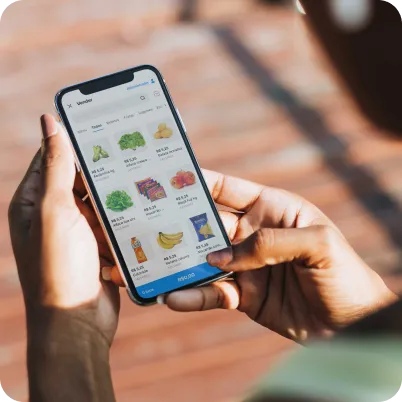
Seu comércio na palma da mão com o aplicativo do Nex. Faça vendas, cadastre produtos, clientes e acompanhe sua loja de forma rápida e fácil.
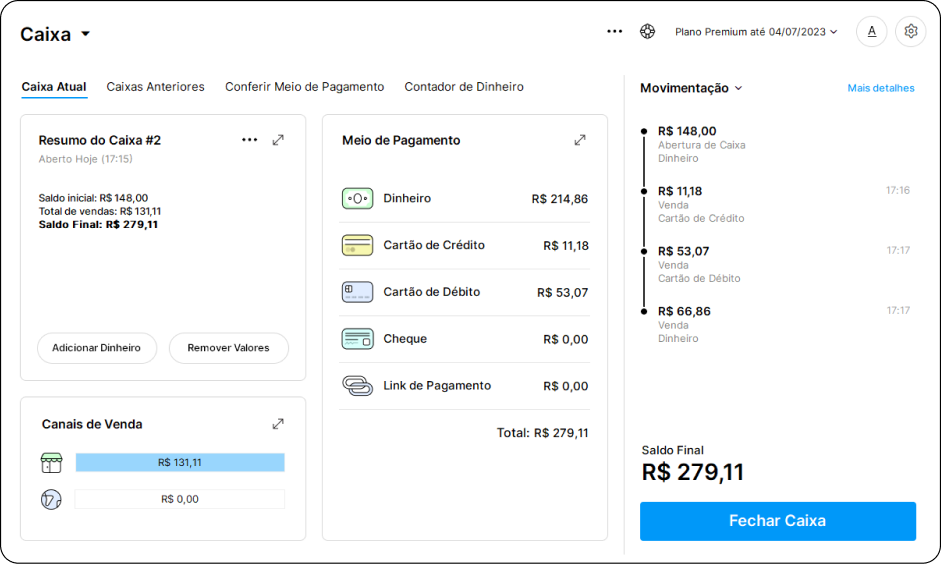
Atenção: todos produtos publicados no catálogo devem seguir a regulamentação de órgãos responsáveis como a Avisa.
A Nextar se reserva o direito de retirar do ar todas as páginas que comercializem produtos que não estejam de acordo com a legislação brasileira.